티스토리 뷰
목차
여러 가지 인터넷 브라우저 중에서 요즘에는 대부분 크롬을 많이 사용하는 것 같습니다. 아무래도 빠른 속도와 다양한 확장 프로그램들로 편리하게 사용할 수 있기 때문인 것 같습니다. 하지만 과하거나 불필요한 설정들은 브라우저의 오류를 일으킬 수 있습니다. 그럴 때 해결하는 가장 원초적인 방법은 바로 초기화하는 것입니다.
잠깐 생기다 끝나는 오류라면 일시적이겠지만 지속적으로 문제가 발생한다면 아래의 초기화 방법을 사용해서 해결하시기 바랍니다.
크롬 초기화 방법
1. 크롬 브라우저를 열고 우측 상단 로그인 아이콘 쪽에 '더보기'를 누른 다음 '설정'을 클릭합니다.
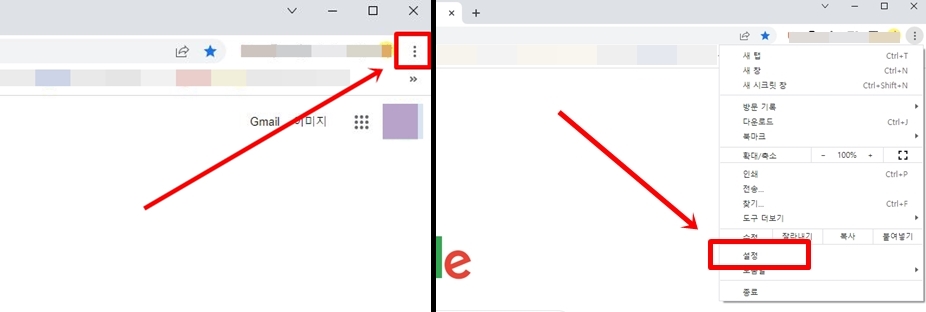
2. 설정 페이지에서 좌측에 메뉴들이 나오는데, 가장 하단 부분에 '재설정 및 정리하기'를 선택합니다.

3. '설정을 기본값으로 복원'과 '컴퓨터 정리' 메뉴 중에서 '설정을 기본값으로 복원'을 선택합니다.

4. "설정을 재설정하시겠습니까?" 박스가 나오는데, 파란색으로 된 '설정 초기화'를 눌러주세요
(이때 초기화되는 것들은 크롬 설정, 바로가기, 확장프로그램, 쿠키, 기타 임시 사이트 데이터입니다. 북마크 사이트와 저장되었던 비밀번호는 초기화되지 않습니다.)

크롬 브라우저에서 발생한 대부분의 오류 및 문제들은 과도한 확장 프로그램 추가가 원인이라고 합니다. 평소에 잘 사용하지 않는 프로그램들이 있다면 확인하여 정리하시는 것을 추천드립니다.
그런데 만약 크롬 초기화를 했음에도 동일한 문제들이 발생한다면 크롬 브라우저를 삭제 후 재설치하는 것을 권장드립니다. 이때 북마크 및 저장하셨던 비밀번호 정보들이 삭제될 수 있음으로 백업해 놓으시기 바랍니다.
'유용한 생활 정보' 카테고리의 다른 글
| 주민등록증 잠금해제 하는 방법 (5분 이내) (0) | 2023.05.10 |
|---|---|
| 건강보험료 납부확인서 발급 받는 방법 (1분 미만) (0) | 2023.05.08 |
| 2022년 청년 월세 지원 사업 완벽정리 (0) | 2022.01.05 |
| 유튜브 재생바 안 사라짐... 이렇게 해결하세요. (0) | 2021.12.29 |
| SC제일은행 타기관 공동인증서 등록하는 방법 (초심 가이드) (0) | 2021.11.05 |
